בסוף השבוע הזה, אתה "נהנה" מזמן ממושך עם המשפחה שלך. אחרי שיש לך תיקנו את המכשירים שלהםולמד אותם שהסוללה של האייפון שלהם מחזיקה הרבה יותר זמן אם הם לא עוזבים את המסך הארור כל הזמן, אולי תחליט להחליף כמה תמונות. אתה יכול לתפוס את הילדות הישנה שלך מצלמת מהאייפד של אמא שלך, או תמונות של ספר המתכונים המשפחתי מהאייפון של אביך. ישנן מספר דרכים לעשות זאת - איטי, מהיר ומהיר יותר, קווי או אלחוטי. בואו נראה כיצד להעביר תמונות בין מכשירי אייפון לאייפד וכיצד ניתן לשתף את תמונות החג הטובות ביותר עם כולם.
iMessage ודוא"ל
אם אתה רק רוצה שבן משפחה ישלח לך כמה תמונות, פשוט תן להם להשתמש ב- iMessage או בדוא"ל. זה קל, ולא תצטרך להסביר כיצד לעשות זאת. טיפ בונוס: אם שניכם ב- iOS 12, הם יכולים לשתף אירוע מגרסת המצלמות באמצעות iMessage או דוא"ל, והוא יישלח כקישור iCloud. זה נהדר אם להורים/לקרובי משפחה/לחברים יש חיבור אינטרנט איטי. אתה יכול גם "שתף בחזרה" את כל התמונות שצילמת באותו אירוע.
יתרונות: קל לשימוש, כל אחד יכול לעשות זאת. אתה יכול לשלוח תמונה גם כשהאדם השני לא נמצא בסביבה.
חסרונות: איטי להרבה תמונות או לסרטונים גדולים.
AirDrop
AirDrop פועל ברחבי החדר כדי להפוך את שיתוף הקבצים בין מכשירי אפל לפשוט ככל שניתן. לרוב המטרות, AirDrop היא הדרך הטובה ביותר לשתף כל דבר ב- iOS. המכשירים מוצאים זה את זה באמצעות בלוטות 'ולאחר מכן מבצעים את ההעברה בפועל באמצעות Wi-Fi peer-to-peer. כי זה, הם מתחברים ישירות זה לזה. ה- Wi-Fi הזה מהיר בטירוף ויכול לעבוד בכל מקום-אפילו במדבר, ללא Wi-Fi או רשתות סלולריות בסביבה.
Airdrop קל מאוד, כי הוא מופיע ממש בחלק העליון של לוח השיתוף, וכל מה שאתה צריך לעשות הוא להקיש כדי לשלוח. לאחרונה השתמשתי בו לווידאו, וההעברה הייתה כל כך מהירה שבהתחלה חשבתי שזה לא עבד. אבל אם באמת יש לך הרבה תמונות לשתף, אז אתה צריך כבל.
יתרונות: מהיר, קל, כמעט קסום. טוב להמון תמונות וסרטונים.
חסרונות: לפעמים לא מצליח למצוא מניות זמינות, ואז אי אפשר לפתור בעיות.
ערכת חיבור מצלמה
ערכת חיבור המצלמות של אפל ל- iOS מאפשרת לך לחבר מצלמה לאייפון או לאייפד שלך ולגרוף את התמונות שלה. אבל האייפון יכול להיות גם מצלמה. אם תחבר שני מכשירי iOS יחד באמצעות ערכת חיבור המצלמה, אחד מהם יכול להציג את ספריית התמונות של השני, בדיוק כמו שחיברת קורא כרטיסי SD.
לשם כך תצטרך את ערכת חיבור המצלמה וכבל ברק רגיל (אם יש לך iPad Pro חדש ל- USB, הדברים יהיו מסובכים יותר). חבר את קצה ה- USB הגדול של כבל הברק לפונגל ערכת חיבור המצלמה. לאחר מכן חבר את הפונגל למכשיר שלך, כלומר המכשיר שיקבל את התמונות. לאחר מכן, חבר את קצה הברק הפשוט לאייפון/אייפד שמשמש כמצלמה.
אם הכל ילך כשורה, אפליקציית התמונות תופעל במכשיר ה"מאסטר "עם שלו כרטיסיית ייבוא כבר פתוח, ואייפון "המצלמה" יופיע כמקור הייבוא. אם זה קורה בצורה לא נכונה, פשוט החלף את חיבורי הכבלים. כמעט בוודאי תתבקש לבצע אימות ב- iPhone "המצלמה" כדי לאפשר גישה באמצעות USB.
שיטה זו נהדרת אם אתה מעביר הרבה תמונות או קטעי וידאו. אך בהתאם להתקנה שלך, הוא עשוי לפעול במהירויות USB 2.0, שעשויות להיות איטיות יותר מ- AirDrop. מצד שני, אתה יכול לגלוש בכל ספריית התמונות של המכשיר של האדם השני, כך שזה ממש קל לבחור בדיוק מה שאתה רוצה.
יתרונות: מהיר, אמין, קל לבחור כל תמונה או סרטון מספריית התמונות של מישהו אחר.
חסרונות: אתה צריך כבל ודונגלים.
שיתוף תמונות החג הטובות ביותר עם המשפחה שלך
ברגע שיש לך את כל תמונות החג המשפחתי במקום אחד, מה אתה עושה איתן. אני מעריץ של שימוש בטכנולוגיה כדי להגביר את העצלות שלי, ולהרשים אנשים תוך כדי מעט מאוד עבודה בפועל. כאן נכנסת תכונת הזיכרונות של אפליקציית התמונות.
זיכרונות הם אלבומים שנוצרו אוטומטית של תמונות וסרטונים, אותם ניתן להציג כמצגת שקופיות, או לשתף אותם כווידאו של מצגת שקופיות, כולל מוזיקה. הבעיה עבורנו היא שלעתים יכול לקחת זמן עד שהזיכרונות האלה יופיעו. למרבה המזל, אתה יכול ליצור זיכרונות חדשים בקלות.

צילום: פולחן מק
ראשית, צור אלבום חדש עם התמונות והסרטונים הטובים ביותר שאספת. בצע זאת על ידי בחירת תמונות ולאחר מכן לחץ/הקש על כפתור השיתוף ובחר הוסף לאלבום .... בֶּרֶז אלבום חדש…, ותן לזה שם.
לאחר מכן, בעת צפייה באלבום החדש הזה, הקש על השברון האפור הקטן בפינה השמאלית העליונה של החלק הראשי. קל לפספס:

צילום: פולחן מק
זה מביא אותך למסך חדש שבו תוכל לצפות באלבום. הקש על אייקון הפעלה, ומצגת השקופיות תתחיל. זה בדיוק אותו הדבר כמו המצגות שנוצרו מהזיכרונות שלך. כאן תוכל לערוך הרבה אפשרויות, כולל מוזיקת הרקע ואורך כל מצגת השקופיות.
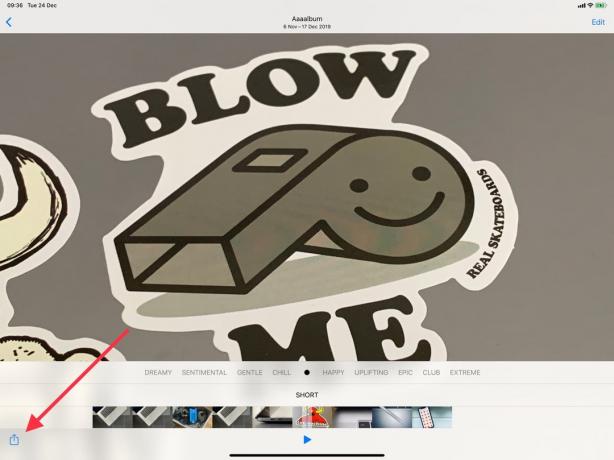
צילום: פולחן מק
ובניגוד לתצוגה הרגילה של מצגת שקופיות, אתה יכול לשתף אותו כסרטון. לשם כך, פשוט הקש בכל מקום במסך ולאחר מכן הקש על חץ השיתוף שמופיע. אתה יכול לשתף את הסרטון עם כל מי שאתה אוהב, בכל דרך שתרצה.
אך אל תתייאשו מהמטרה האמיתית של הטכנולוגיה בחג המולד הקרוב: השתמשו בה כתירוץ לא לקיים אינטראקציה עם המשפחה שלכם. חג שמח!
